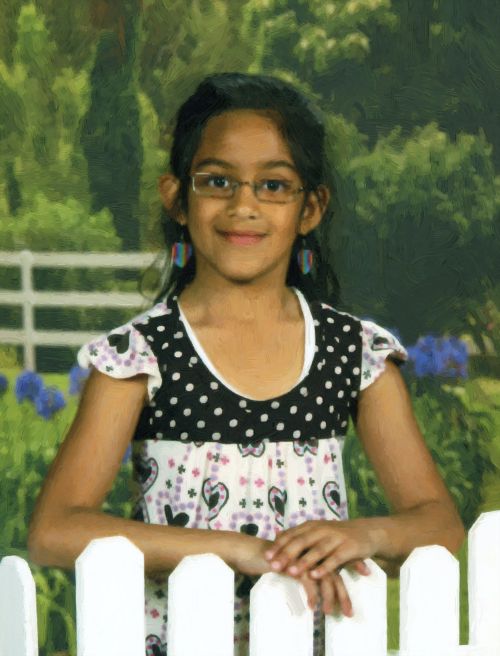El retrato de Casandra
El autor de este ejemplo es Gordon Sisson, quien nos cuenta cómo convertir una fotografía cualquiera en algo especial utilizando AKVIS ArtWork.


Un amigo le dio una fotografía de 2.5 x 3.5 pulgadas de su hija Casandra. Ni bien se abrió AKVIS ArtWork, el Sr. Sisson quiso intentar crear una pintura. La fotografía estaba bien enfocada, y después de ajustarla al tamaño requerido (8.5 x 11.0 pulgadas), se le ocurrió convertirla en una pintura al óleo. Escribió:
"Uno de los rasgos más característicos de una pintura son las pinceladas. Al experimentar con ArtWork, me di cuenta de que si se realizan pinceladas fuertes sobre el fondo, éstas serán demasiado intensas para conseguir que los tonos de piel sean atractivos. Con AliveColors, es fácil obtener preciosos tonos de piel junto con pinceladas fuertes en el resto de la imagen. He aquí cómo".
- Paso 1. Abra la imagen del tamaño requerido con AliveColors, y luego el plugin AKVIS ArtWork desde el menú principal: Efectos -> AKVIS -> ArtWork.

Fotografía original - Paso 2. Ajuste los controles deslizantes de la pestaña Pintura para crear pinceladas diferentes. Haga clic en el botón
 para procesar la imagen utilizando esta configuración y luego en el botón
para procesar la imagen utilizando esta configuración y luego en el botón  para aplicar los cambios.
para aplicar los cambios.
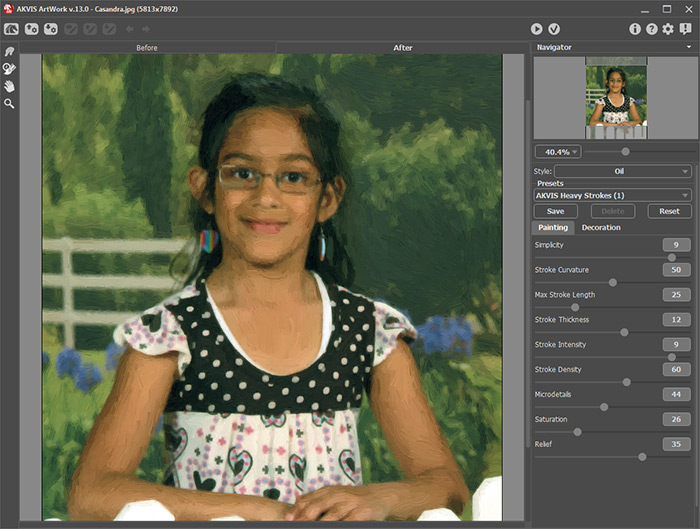
Panel ArtWork mostrando la configuración y el resultado - Paso 3. Seleccione la opción del menú Archivo -> Guardar como, y nombre este archivo como fondo.jpg.
La ampliación muestra que las pinceladas son demasiado intensas para los tonos de piel:

Pinceladas intensas (en el estilo Van Gogh) - Paso 4. Ahora es el momento de crear una buena pintura de los tonos de piel. Abra otra copia de la fotografía, y luego AKVIS ArtWork. En la imagen que se ve a continuación, se puede observar cómo el panel ArtWork, la configuración y el resultado crean un nivel de pintura más adecuado para los tonos de piel.
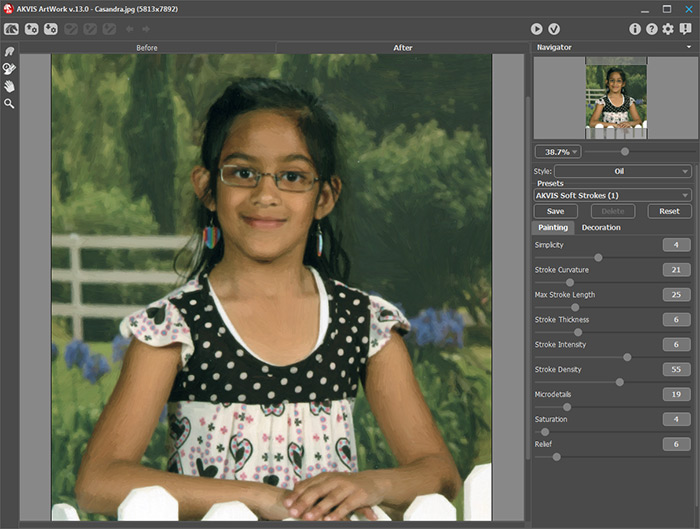
Configuración y resultado al crear tonos de la piel pintados - Paso 5. Haga clic en el botón
 para procesar la imagen y luego en
para procesar la imagen y luego en  para aplicar el cambio, y guarde este archivo como tonos de piel.jpg.
para aplicar el cambio, y guarde este archivo como tonos de piel.jpg.

Pinceladas menos intensas - Paso 6. Hemos creado dos archivos – uno es fondo.jpg y el otro tonos de piel.jpg. Ahora combinaremos ambos archivos para aplicar los tonos de la piel sobre el fondo.
- Haga clic sobre la fotografía fondo y presione Ctrl+A (en Windows), ⌘+A (en Mac) o utilice la opción del menú Selección -> Todo para seleccionar toda la imagen.
- Presione Ctrl+C (en Windows), ⌘+C (en Mac) o utilice el comando Edición -> Copiar para copiarla.
- Luego haga clic en la imagen tonos de piel y presione Ctrl+V (en Windows), ⌘+V (en Mac) o seleccione el comando Edición -> Pegar para pegar la otra fotografía sobre esta. Ahora ambas fotografías se encuentran en un mismo archivo, el cual posee dos capas. Lo que se verá en el escritorio es la fotografía fondo.
- Paso 7. Haga clic una vez en la capa superior para asegurarse de que esté seleccionada, y luego en el ícono Añadir máscara de capa
 en el fondo del panel Capas para añadir una máscara de capas.
en el fondo del panel Capas para añadir una máscara de capas.
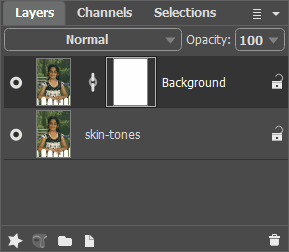
Paleta Capas - Paso 8. Ahora utilice un pincel negro para fusionar las dos fotografías:
- Seleccione la Herramienta Pincel de color
 (tecla de acceso rápido: B), haga clic para abrir el selector de pinceles preestablecidos de la Barra de opciones, y elija un pincel de tamaño medio y de bordes regulares.
(tecla de acceso rápido: B), haga clic para abrir el selector de pinceles preestablecidos de la Barra de opciones, y elija un pincel de tamaño medio y de bordes regulares.
Comience a pintar el rostro y la piel con el pincel negro para revelar la fotografía de los tonos de piel, que se encuentra en la capa inferior.
Consejos:
Si quiere, puede refinar los bordes un poco, eligiendo un pincel más pequeño y acercando con el zoom en las áreas más detalladas.
Utilice la tecla Corchete izquierdo [ para disminuir el tamaño del pincel de forma más rápida.
Si pinta en zonas demasiado alejadas y revela áreas de la capa inferior que no quería que se vieran, cambie el color del primer plano a blanco y píntelas nuevamente en la capa superior.
- Paso 9. Aquí está la pintura hecha en base de una pequeña fotografía usando AKVIS ArtWork. La transformación a pintura se verá muy bien cuando se imprima.